どんなにカメラ設定にこだわっても、思い通りにクリーンな映像が撮れないこと、ありませんか?
暗い場所での撮影や、圧縮によるざらつきが原因かもしれません。せっかくの映像も、ノイズが目立つと仕上がりが残念な印象に……。
でも、ご安心を。Adobe Premiere Pro や After Effects には、AIでノイズを除去できる便利な機能が用意されています。さらに効果的なプラグインも!
今回は、Premiere ProとAfter Effectsを使って、映像からノイズをきれいに取り除く方法を初心者向けにわかりやすくご紹介します。それでは早速見ていきましょう!
Part 1:AdobeにAIノイズ除去機能はある?
はい、Adobeにはビデオのノイズ除去ツールが用意されていますが、目立つ場所にあるわけではありません。そして正直なところ、どのツールを使うべきかは、自分の作業スタイルによって大きく変わってきます。
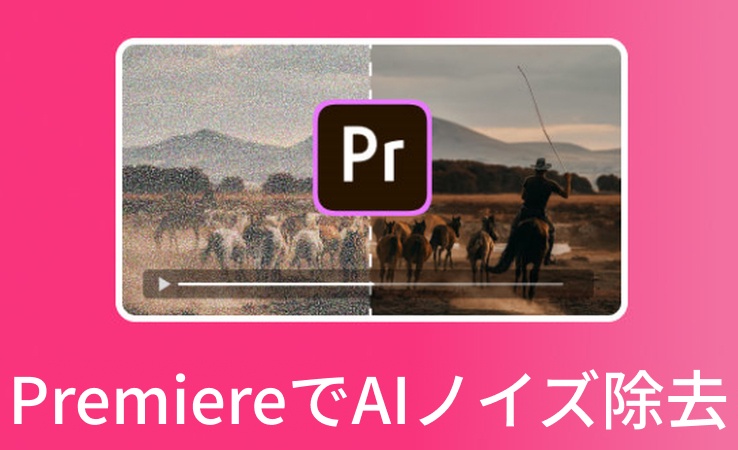
Premiere Proで使えるノイズ除去エフェクトのひとつに「Median(メディアン)」があります。これは少しわかりにくい場所――[Obsolete(旧式)]フォルダ内にあります(正直、あまり頼りがいのある名前ではないですよね)。それでも、今でもしっかり機能します。 このエフェクトは、周囲のピクセルを平均化してざらついた部分を滑らかにするもので、粒子の粗い映像をある程度クリーンに整えてくれます。ただし、映像がぼやけすぎる可能性があるため、数値を微調整しながら使うのがコツです。派手な機能ではありませんが、軽度のノイズ除去には十分有効です。
After Effectsを使っている場合は、より自由度の高いノイズ除去が可能です。エフェクトを複数重ねて使用したり、マスクで特定のエリアだけに適用したりと、細かい調整が思いのままにできます。もっとクリアでシャープな仕上がりを目指すなら、After Effectsの柔軟性は非常に頼りになります。ディテールを残しつつノイズを抑えることも可能なので、本格的なクリーンアップをしたいときには特におすすめです。
Lumetri Color もあります。これは厳密にはノイズ除去ツールではありませんが、ノイズがそれほど強くない場合には、特にコントラストやシャドウを調整することで、目立たなくするのに役立ちます。
より細かくコントロールしたい場合は、After Effects の「Remove Grain(グレイン除去)」機能が便利です。この機能では、詳細な設定項目が用意されており、さらにクリップ全体に適用する前に一部だけプレビューして効果を確認することができます。
Adobeにはノイズ除去ツールが組み込まれていますが、「魔法のボタン」というわけではありません。たしかに効果はありますが、ノイズのひどさによっては少し根気が必要になることもあります。理想通りの仕上がりを求めるなら、外部プラグインの導入も検討する価値があります。
Part 2:Premiere Proでノイズ除去する3つの方法【AI対応】
ノイズの多い映像?ありますよね。すべて正しく設定したつもりでも、そういうことは起きます。Adobeには、そうしたノイズに対処するためのいくつかの方法が用意されています。Premiere Proでの編集でも、After Effectsでの高度な処理でも、映像をきれいに整えるための優れたツールがあります。あとは、どれだけ細かく調整したいか、どこまで手をかけるかによって、使い方が変わってきます。
- 動画クリップをタイムラインにインポートします。
-
エフェクトパネルを開き、「メディアン」と検索します。

-
メディアエフェクトをクリップにドラッグ&ドロップします。 (または、[ビデオエフェクト] > [Obsolete(旧式)] > [Median(レガシー)] の中から見つけることもできます。)

- 「エフェクトコントロール」パネルに移動し、メディアエフェクトの設定を確認します。
- Radius(半径)値を少しずつ調整します。 低い数値から始めて、映像がぼやけすぎない程度にノイズが軽減されるまで徐々に上げていきましょう。
-
必要に応じて、エフェクトコントロールパネル内のマスクツールを使って、影や背景などノイズが目立つ部分だけにエフェクトを適用することができます。

- このエフェクトはGPUアクセラレーションに対応していないため、処理に時間がかかる場合があります。また、やりすぎるとディテールが失われる可能性があるため、適度な調整を心がけましょう。
-
ノイズのあるクリップをAfter Effectsにインポートします。 After Effectsで直接作業してもいいですし、Adobe Dynamic Linkを使ってPremiere ProのシーケンスをそのままAfter Effectsに送ることで、よりスムーズなワークフローを実現することもできます。
-
「 エフェクト&プリセット」パネルでグレイン除去を検索し、それを映像レイヤーにドラッグ&ドロップします。

-
「 エフェクトコントロール」パネルを開いて、設定の調整を始めます。 重要なパラメーターは ビューモード(表示モード) です。 最終結果を選択すると、ノイズ除去後の映像を確認しながら調整できます。
-
クリップ全体に適用する前に、小さなサンプル領域でノイズ除去の効果をプレビューすることができます。
-
ノイズ除去とディテールの保持のバランスを取るために、 リダクション設定内のスライダー(Temporal Filtering(時間的フィルタリング) や Spatial Filtering(空間的フィルタリング) など)を調整します。

-
仕上がりに満足したら、ノイズ除去後の映像をレンダリングするか、Dynamic Linkを使用している場合はPremiere Proに戻して作業を続けます。
- ERA 5 バンドルをインストールします(Accusonusの公式サイトからダウンロードしてください)。
- Premiere Pro を開き、音声クリップを選択します。
- 「エフェクト」パネルに移動し、「ERA Noise Remover」と検索します。
- それを音声クリップにドラッグ&ドロップします。
- 「エフェクトコントロール」パネルで、リダクションノブを使って、ノイズ(雑音、ハム音、背景の話し声など)を除去します。
- iZotope RX Elements(または Advanced)をインストールします。 インストール後は、Premiere Pro を再起動してください。
- 音声クリップを選択し、エフェクトパネルを開きます。オーディオエフェクト内で RX Voice De-noise を検索し、そのエフェクトをクリップにドラッグ&ドロップします。
- エフェクトコントロールパネルで、自動的にノイズを判別するには Adaptive(自動)モード を選択します。特定のノイズプロファイルを学習させたい場合は、Manual(手動)モード を選択します。
- 音声の明瞭さを保ちながらクリーンアップするために、Threshold(しきい値) と Reduction(ノイズ除去量) のスライダーを調整します。
1. Premiere Proの「メディアエフェクト」でノイズ除去する方法
Premiere Proの「メディアエフェクト」は、ノイズがかった映像に対処するためのシンプルな方法です。このエフェクトは、各ピクセルの色を周囲のピクセルの「中央値」に置き換えることで機能します。その結果、ざらついた部分がなめらかにブレンドされ、不要なノイズが目立たなくなり、映像全体がクリーンな印象になります。 ただし、使いすぎると映像がぼやけてしまう可能性があるため、適度な数値で調整するのがポイントです。
2.After Effectsを使ってノイズを除去する方法
ノイズ除去をより正確にコントロールしたい場合は、After Effectsが最適なビデオノイズ除去ツールです。特に、より徹底的なクリーンアップが必要な映像に効果的です。After Effectsには、グレイン除去という専用のエフェクトが標準搭載されており、映像を過度にぼかすことなくノイズを効果的に低減できるように設計されています。
3. Premiere Proでオーディオノイズ除去プラグインを使う方法
映像をクリーンアップするときは、音声の処理も忘れずに行うことが重要です。 バックグラウンドのハム音、ヒス音、環境音などがあると、どれだけ映像が丁寧に仕上がっていても、全体の印象がアマチュアっぽくなってしまいます。 Premiere Proにはかつて高度な内蔵オーディオノイズ除去機能がありましたが、現在ではそれが制限されており、本格的なオーディオ処理を行いたい場合は、サードパーティ製のプラグインを使うのがベストな選択肢です。 Adobe Auditionに切り替えなくても、これらのプラグインを使えば、Premiere Pro内でプロフェッショナル品質の音声に仕上げることが可能です。
Premiere Proで音声をクリーンに整えるために使える、信頼性の高いプラグインを2つご紹介します:
3.1 Accusonus ERA 5 Noise Remover
Accusonus ERA Noise Remover は ERA 5 バンドルに含まれており、非常に初心者にやさしい設計です。音声を素早くクリーンアップするために作られており、ノイズ除去の量は1つのノブで調整するだけです。
3.2 iZotope RX Voice De-noise
これは、iZotopeのRXスイートに含まれるプロフェッショナルグレードのツールであり、特に騒がしい環境で録音された音声トラック(インタビュー、ポッドキャスト、YouTube音声など)をクリーンアップするのに非常に優れています。
Part 3:Premiere Proでノイズ除去するメリット・デメリット
AdobeにおけるAIノイズ除去のメリットとデメリットを見てみましょう:
長所:
- 標準搭載でそのまま使える: 追加のプラグインやソフトを購入する必要はなく、Premiere Proの中に最初から組み込まれています。
- 適用が簡単: 動画用の「Median」や音声用の「Denoiser」などのエフェクトは、簡単に追加・調整できるため、初心者でも扱いやすいです。
- 手早い修正に最適: 軽度のノイズや粒子感を短時間で軽減したい場合に非常に便利です。
- スムーズに統合できる: 既存のPremiere Proプロジェクトやタイムラインとシームレスに連携して動作します。
短所
- 処理能力に限界がある: 内蔵ツールは、専門的なサードパーティ製のノイズ除去プラグインほど高度ではありません。
- ディテールがぼやける可能性あり: 「Median」のようなビデオエフェクトは、適用しすぎると映像全体がソフトになりすぎてしまうことがあります。
- 処理速度の問題: 「Median」など一部のエフェクトはGPUアクセラレーションに対応しておらず、編集作業のスピードが低下する可能性があります。
- オーディオノイズ除去の基本: 内蔵のオーディオデノイザーは、複雑なバックグラウンドノイズには対応が難しい場合があり、また、不自然な音にならないように微調整が必要なこともあります。
Part 4:Premiere Pro以外のおすすめノイズ除去ツール
Premiere Proのノイズ除去ツールも機能はしますが、常に最も簡単で効果的というわけではありません。よりクリーンな仕上がりを求めていたり、手動調整を減らしたい、作業効率を上げたいという場合には、他の優れた代替ツールを検討する価値があります。 ここでは、そうしたおすすめの代替ノイズ除去ツールをご紹介します:
- 高度なAI技術を使用して、動画や音声ファイルのノイズをワンクリックで除去します。 風の音、ハム音、ヒスノイズ、残響など、さまざまな種類のノイズを除去します。
- 風の音、ハム音、ヒスノイズ、残響など、さまざまな種類のノイズを除去します。
- 音量を調整し、フェードインやフェードアウト効果を設定できます。
- 高品質かつ効率的にバックグラウンドノイズを除去します。
- 音声のトーンを保ったまま、再生速度を調整できます。
1. HitPawEdimakor
HitPaw Edimakor はとても直感的で、手間なく素早くノイズ除去をしたいユーザーのために設計されたツールです。本格的な編集にあまり慣れていない人でも、映像をクリーンでなめらかに仕上げたい場合に最適です。インターフェースは非常にわかりやすく、複雑なメニューや難解なオプションは一切ありません。 動画をドロップして、いくつかの設定を調整するだけで処理が完了します。処理も速く、締切間近や手早く仕上げたいときにぴったりの、ストレスのない解決策です。
Edimakor — AI搭載の最高のビデオノイズ除去ツール
Edimakor AIで動画のノイズを除去する方法:
2. Veed.iO
Veed.io は、優れたノイズ除去機能を備えたオンライン動画編集ツールです。 インストールの必要がなく、動画をアップロードしてノイズ除去を適用し、改善されたバージョンをダウンロードするだけで完了します。外出先での作業や、短時間での修正が必要なプロジェクトに最適です。
3. AVCLabs Video Enhancer AI
AVCLabsはAIを使って映像をクリーンアップするツールで、実際にかなりしっかりとした仕上がりを実現してくれます。単にノイズをぼかすだけではなく、重要なディテールはしっかり保ちながら、粒状ノイズだけを除去してくれるのが特長です。 高品質な仕上がりを求めていて、処理時間が少しかかっても気にならない方にはおすすめです。従来の手動処理に比べて、AIが大部分の作業を自動でこなしてくれるため、最終的な映像は通常よりもかなりクリーンに見えます。
結論
ざらついた映像やガサガサした音声?誰だってそんなのは避けたいですよね。でも、そういうことはよく起こります。 幸いにも、Adobe Premiere Pro や After Effects には、それをきれいに整えるための便利なツールがいくつか用意されています。特に、カジュアルなプロジェクトに取り組んでいる場合や、これから編集を始めたばかりの方には十分役立つはずです。少し調整が必要なこともありますが、映像や音声を滑らかに整えるのには確かな効果があります。
とはいえ、もっとシンプルな操作を求めていたり、より早く結果を出したい場合には、HitPaw Edimakor、Veed.io、AVCLabs といったツールが優れた代替手段になります。これらは使いやすく、AIを搭載していることが多く、正直なところかなりの時間を節約できます。
結局のところ、自分にとって一番使いやすい方法を選ぶことが大切です。 いくつか試してみて、自分のワークフローに合うツールを見つけましょう。クリーンでシャープな映像は、視聴者に与える印象を大きく左右します。 丁寧なノイズ処理が、映像全体のクオリティを一段と引き上げてくれるはずです。
公式サイト > AIビデオツール > Premiere Pro・After Effectsで動画のノイズを除去する方法【AI対応】
コメントする
HitPawの記事のレビューを作成しよう
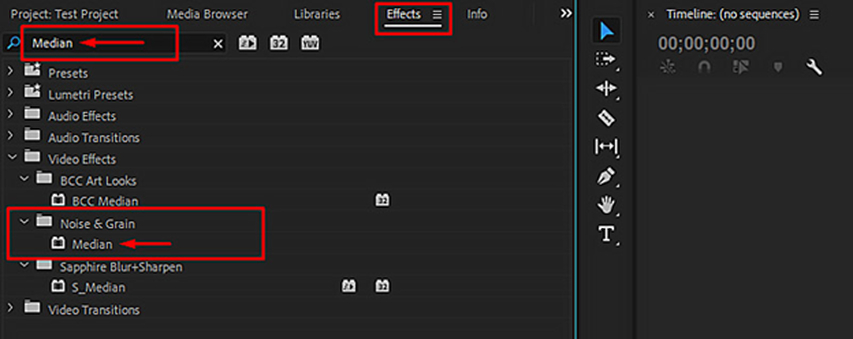
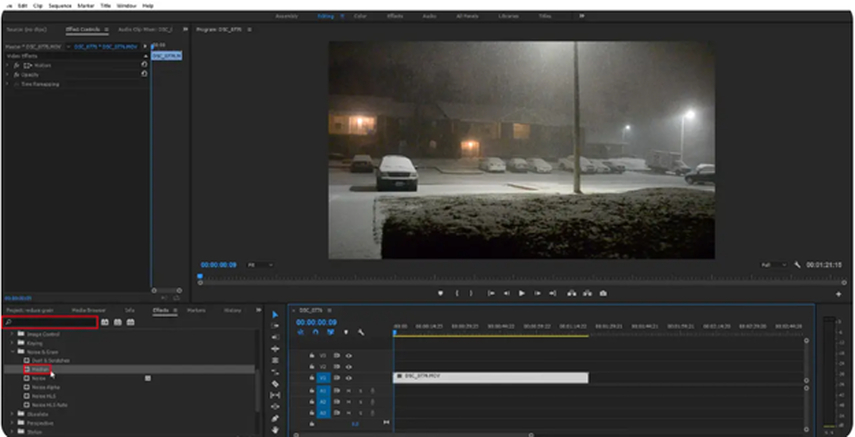
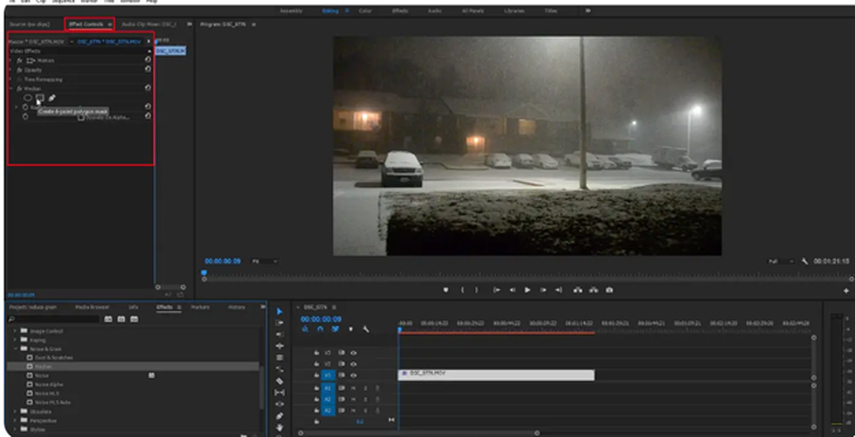
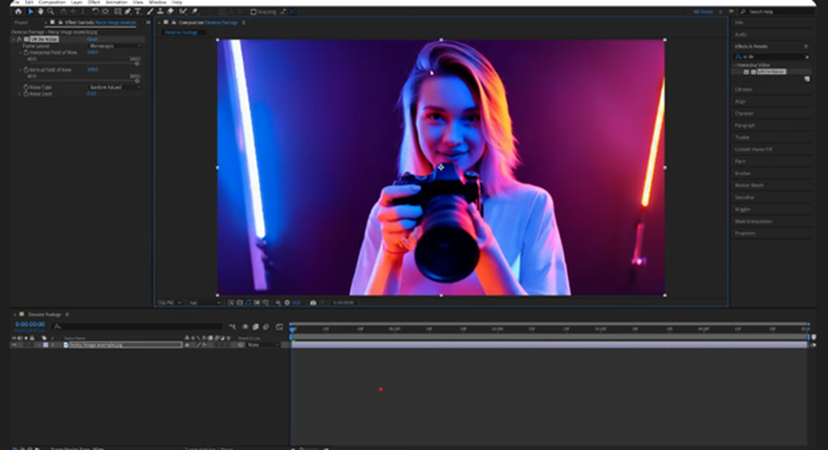
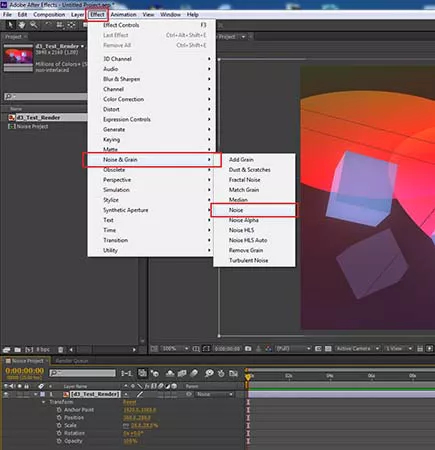




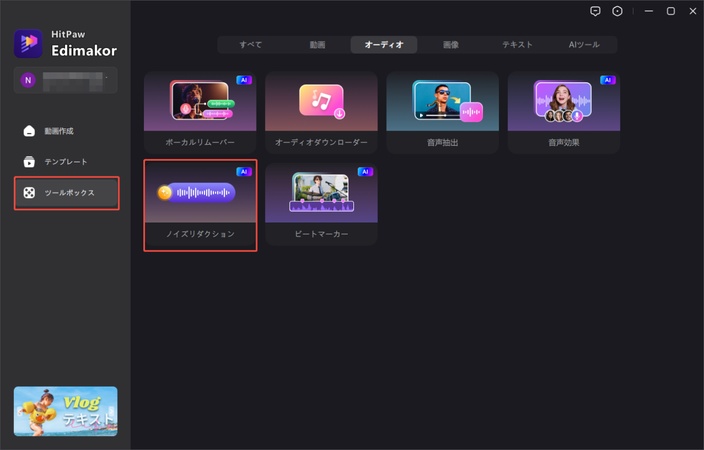
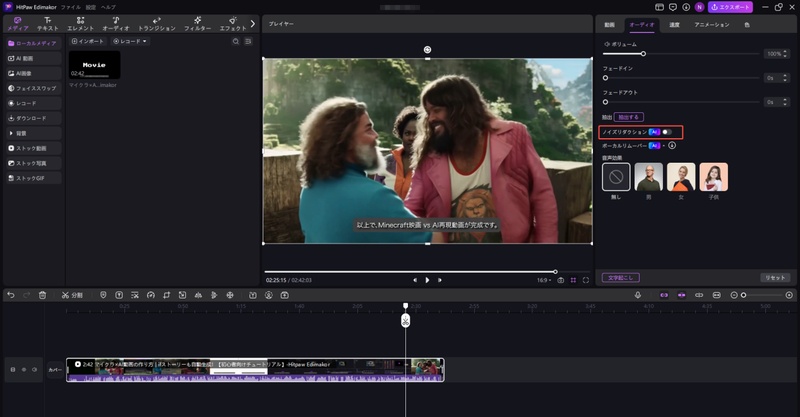
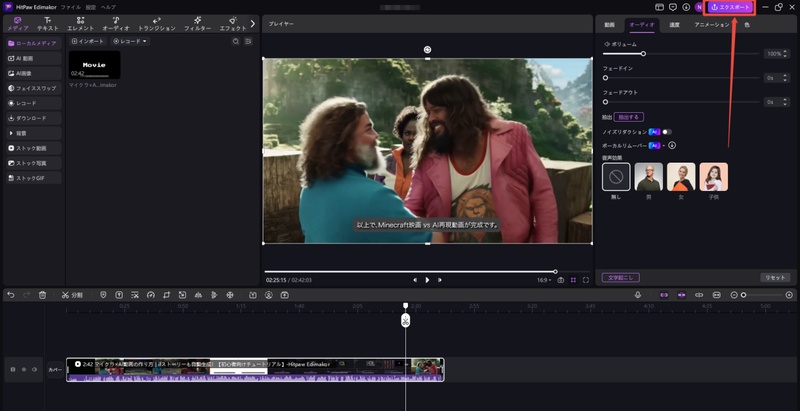




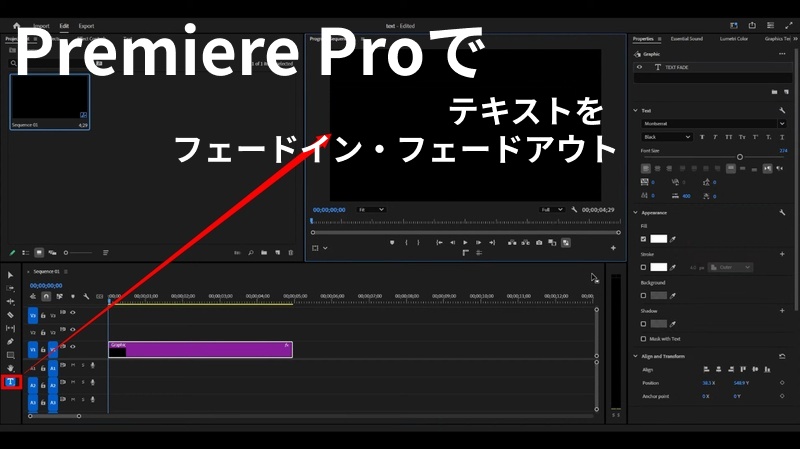

松井祐介
編集長
Yuraq Wambliは、Edimakorの編集長であり、動画編集の技術と芸術に情熱を注いでいます。ビジュアルストーリーテリングに対する強い思いを持ち、Yuraqは専門的なアドバイス、詳細なチュートリアル、そして最新の動画制作トレンドを提供する高品質なコンテンツの作成を監修しています
(この投稿を評価する)